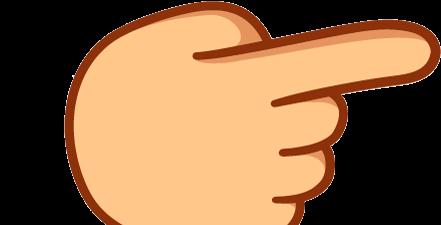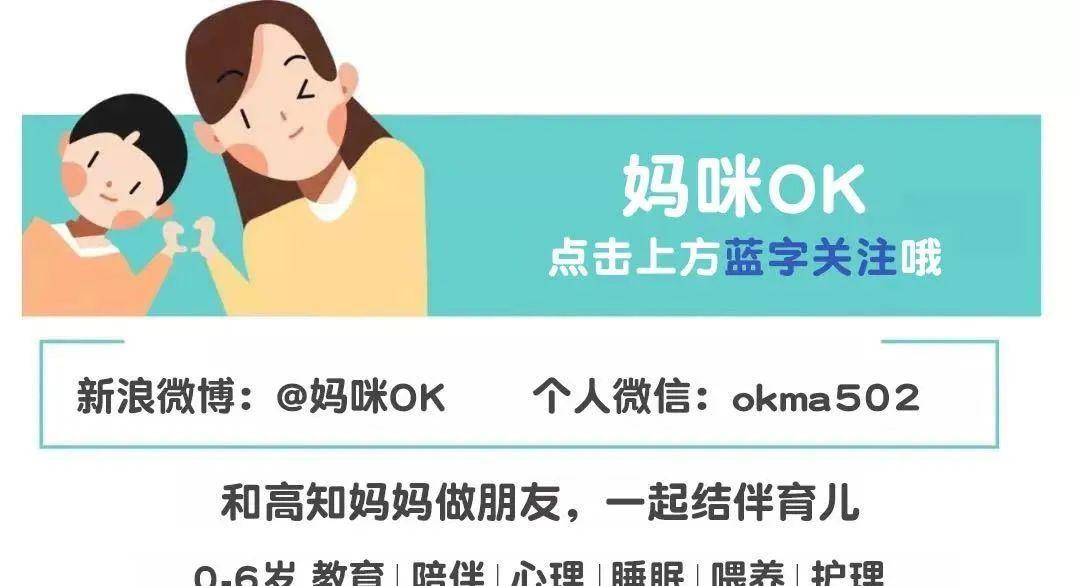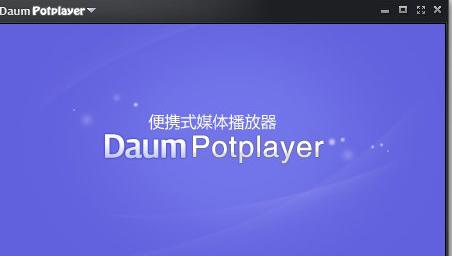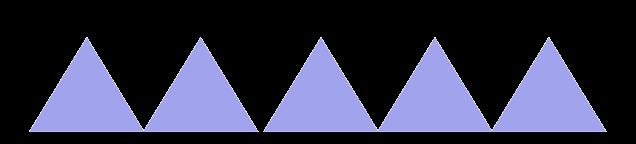驱
动
2019年的第一堂课??
跟电脑打交道久了,相信大家都会频繁地听到“驱动”二字,那么到底什么是驱动呢?

硬科普
??驱动程序是硬件厂商根据操作系统编写的配置文件,驱动程序即添加到操作系统中包含有关硬件设备的信息的一小块代码。由它把硬件本身的功能告诉给系统,同时也将操作系统指令转化成特殊的外设专用命令,传达给硬件从而保证硬件设备的正常工作。
简单来说,驱动就是一座连接硬件与系统的桥梁;理论上,所有的硬件设备都需要安装相应的驱动程序才能正常工作。但CPU、内存、光驱、键盘、显示器等设备并不需要安装驱动也可以正常工作,而显卡、声卡、网卡等却一定要安装驱动,否则便无法正常工作。
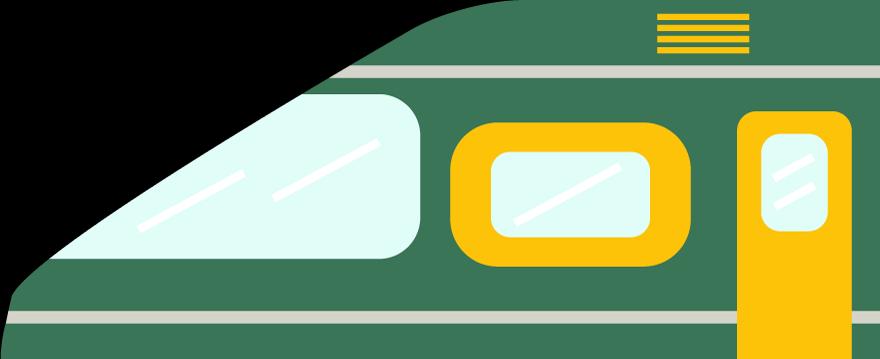
经过了一番科普之后,
现在大家都懂了:
驱动,是非常重要的东西!
既然驱动这么重要,那么小编就来为大家讲讲最实际的~

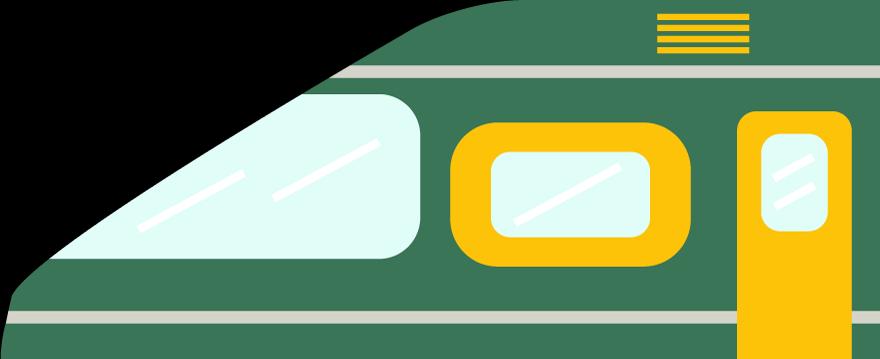
如何下载和安装驱动程序?
其实有多种方法,但今天我们就讲讲最日常最基础也是最保险好用的——如何从官网下载安装驱动。
*友情提示:官网驱动更加安全稳定,建议首选官网驱动。
01
进入华硕服务与支持官网
进入服务与支持官网https://www.asus.com.cn/support/
*也可以直接访问华硕下载中心网址:https://www.asus.com.cn/support/Download-Center/
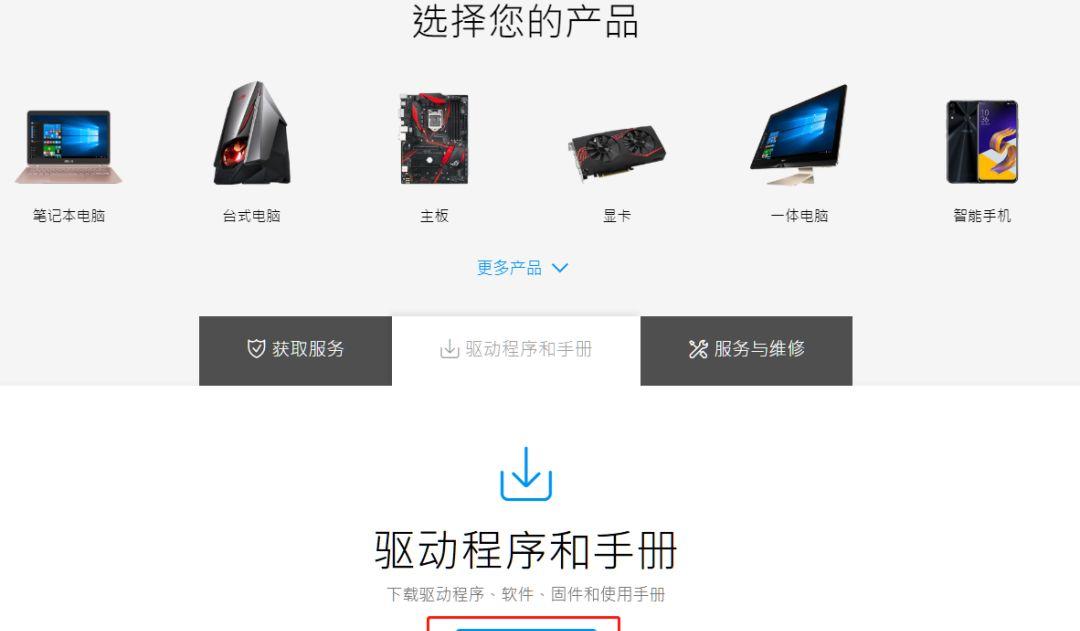
02
选择正确的机器型号
接下来就是根据正确的机器型号找驱动啦:可以手动输入,也可以在下方根据产品线一步一步去选择自己的产品。
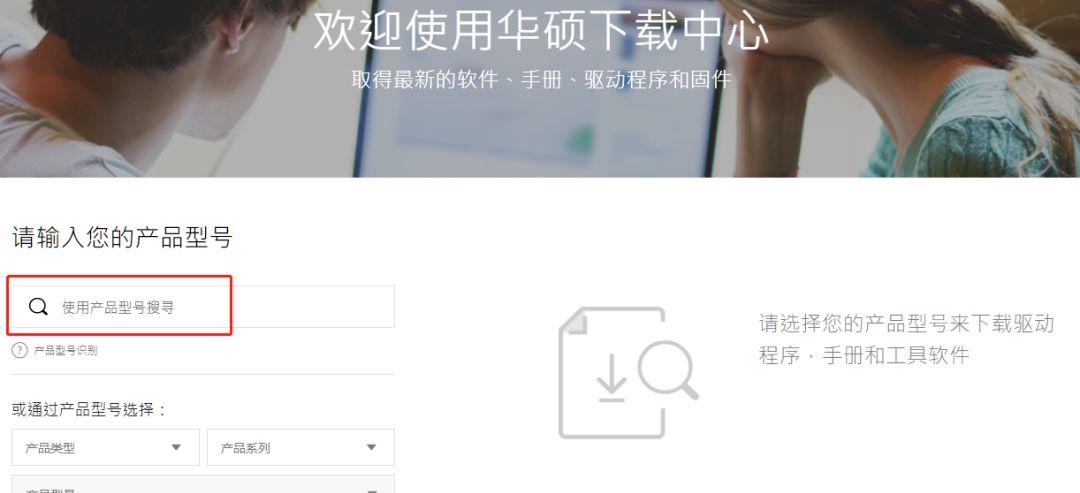
当然,很多人其实搞不清楚自己的机型到底是什么,以笔记本电脑举例:像飞行堡垒、A豆这样的系列名称,也并不是确切的机型名,那么怎么确认?
最简单的,把你的笔记本翻过来,看看背面贴纸是怎么写的呢?下图为例,红框1处圈出的GX531G就是机型了,我们在搜索框里直接输入即可;如果还是有多个选择,可以再看红框2处这个更长的型号,GX531GS8750,8750其实代表机器的CPU配置,GX531GS就是最完整的机型名称了,输入即可。


(机器背面也没找到长型号?那么在外包装箱正面、机器保修卡里面,也都是有的喔~)
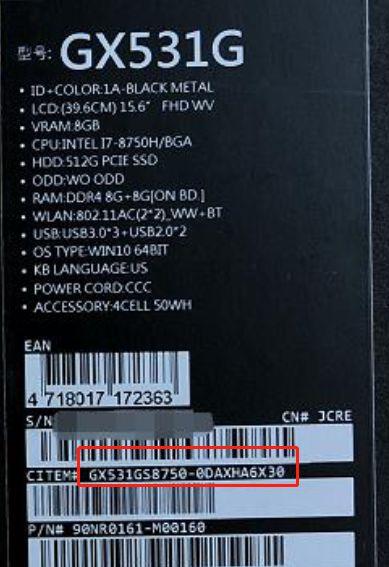
主板等其他产品如何识别型号,请戳这里。
03
根据操作系统选择正确驱动
进入对应机型的下载页面,首先要选择机器现在的操作系统,如WIN10还是WIN7?系统不同,驱动也是不一样的,千万不要搞错喔~
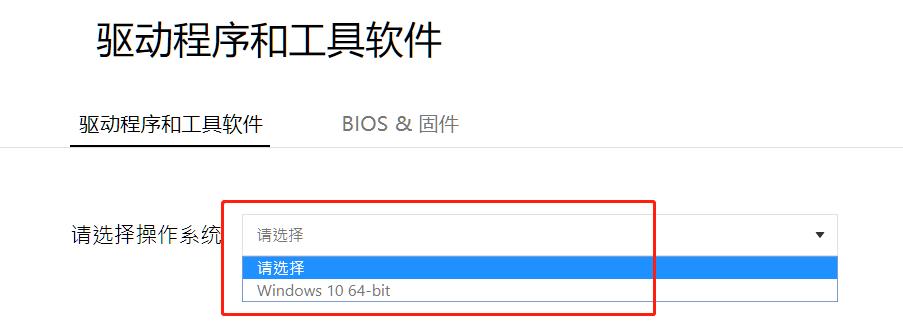
然后找到合适的驱动,下载即可。默认显示的是最新的驱动,如果要找更多或者旧版本,请选择“查看更多”;
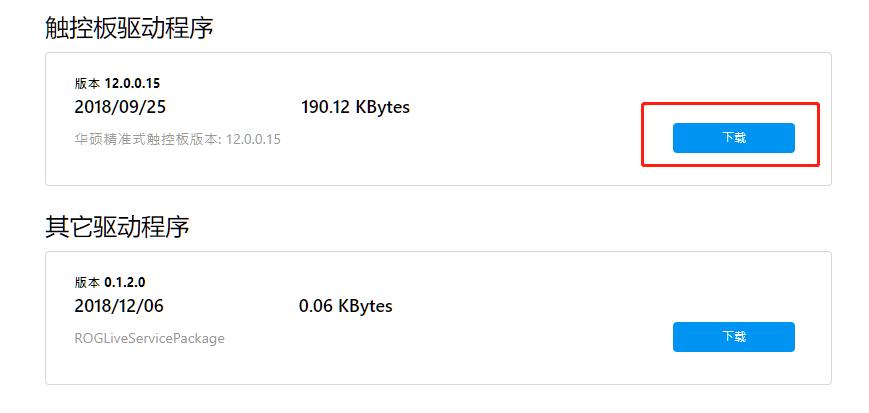
有的下载按键旁边有个类似于分享的按钮,这代表该驱动会跳转到Windows 应用商店进行下载。

04
解压和安装
我们下载好的驱动都是一个压缩文件,首先需要解压缩文件
,然后找到名称里一般带有setup的exe安装程序文件,双击打开按照提示一步步安装即可。
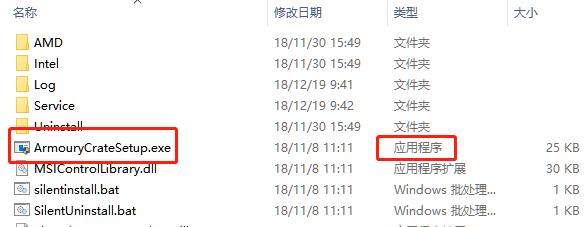
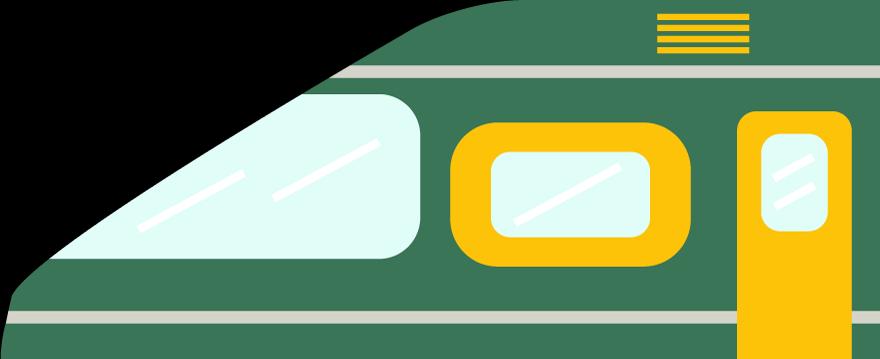
说到这里,
驱动安装的那些事儿也就差不多了
但你是否依旧有很多疑问?
什么时候需要重装驱动?
能通过硬件ID直接找驱动吗?
安装时有顺序要求吗?
安装报错可咋办?
……

请戳我学习更多:
听说重装驱动可以解决99%的问题?真假
听说好看的人都点【好看】啦